こんにちは。
ゆうや(@yuyaphotograph)です!
本記事では、MacでWiFi接続の優先順位を変更する方法をご紹介します。
さて、みなさんはこんな経験ありませんか?
「行きつけのカフェのWiFiに接続したいのに、最初必ず意図していないフリーWiFiに接続されてイライラする…!!!」
ありますよね笑
ぼくはよく猿田彦珈琲に通っていてそのWiFiに接続するんですが、優先順位を変更する前は必ず関係ないフリーWiFiに自動で接続されていちいち店のWiFiに繋ぎ直すという面倒くさいことをしていました(汗)
そんな悩みも「環境設定」を少しいじることで簡単に解決しますので見て参りましょう!
WiFi接続の優先順位を変更してみよう!
1分で設定完了しますのでちゃちゃっとやっちゃいましょう〜!!
STEP1
メニューバーのWiFiアイコンをクリック!
STEP2
ネットワーク一覧が出てきますので一番下までスクロールします。
一番下の「ネットワーク環境設定を開く」をクリック!
STEP3
「詳細…」をクリック!
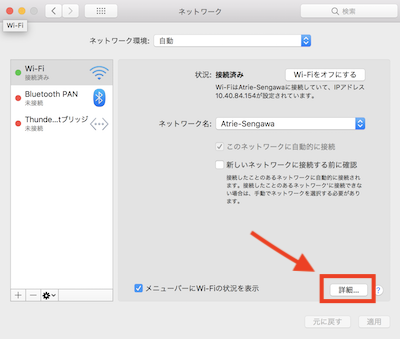
STEP4
使ったことのあるネットワークが一覧で表示されます。
上から順に優先順位が高くなっているので、優先順位を変更したいネットワークをドラッグしてよしなに順序を並び替えてみてください(^o^)
並び替え終わったら右下の「OK」ボタンをクリックして変更を保存しましょう。
まとめ
以上、MacでWiFi接続の優先順位を変更する方法をご紹介しました。
ぼくは優先順位を変更してからいちいち希望のWiFiに繋げ直す無駄な時間がなくなってすごくハッピーになりましたので、ぜひイライラを抱えている方は設定してみてください(^o^)
最後までご高覧いただきありがとうございました!


